Hvordan legge til flere tastaturer i iOS
Legger til et ekstra tastatur på din iOS iPhone,iPad eller iPod er veldig praktisk hvis ditt foretrukne språk ikke er engelsk, standard i de fleste tilfeller. Tidligere forklarte vi hvordan du kan legge til Emoji Keyboard (som er mye moro btw ...) og å legge til andre ikke-engelske tastaturer er like enkelt. La oss dykke inn og gjennomgå trinnene.
Åpne Innstillinger fra startskjermen til enheten din, og trykk på Generell.
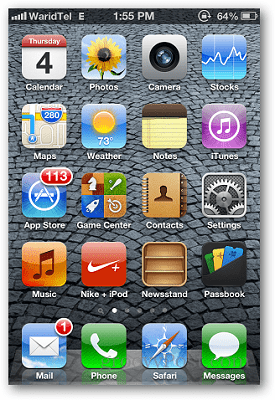
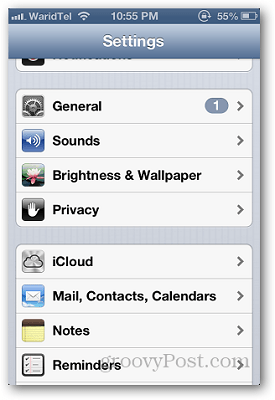
Bla ned og trykk på Tastatur.
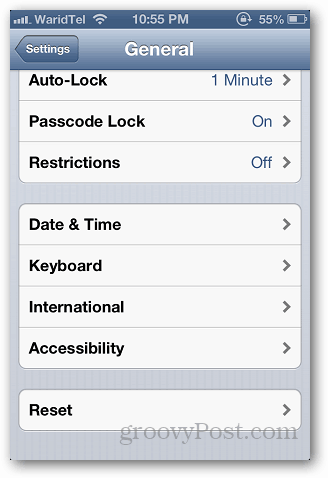
Der vil den vise deg hvor mange tastaturer du bruker. Tap Tastatur å legge til en ny.
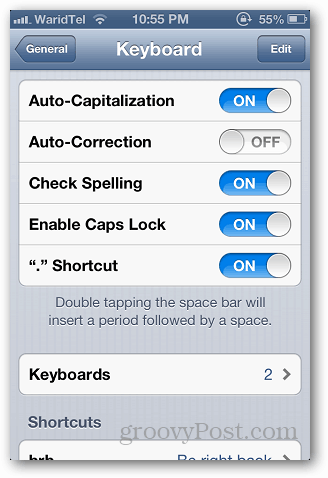
Trykk på Legg til nytt tastatur og velg fra listen over forhåndsinstallerte tastaturer.
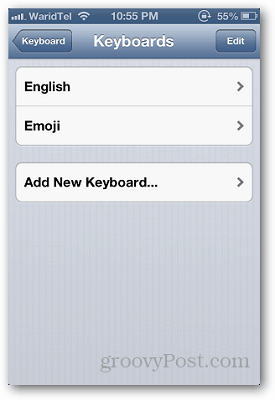
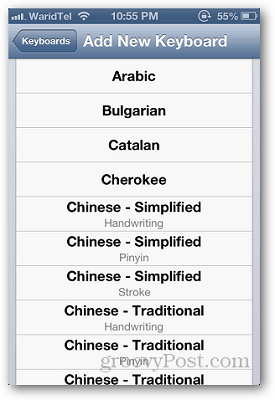
Klar til å prøve det? Åpne alle applikasjoner som Meldinger eller notater osv., Og trykk på Globe Icon som vist under.
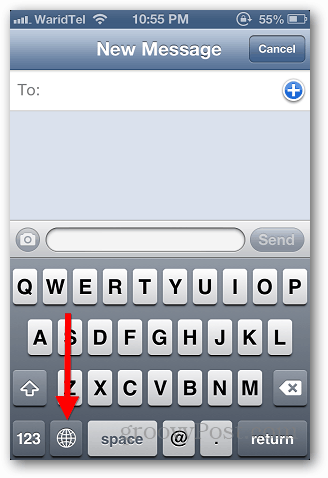
Hvis du bare har to tastaturer, vil du trykke på Globe-ikonet for å endre tastaturet automatisk. Hvis du har mer enn to, trykk og hold på klodeikonet, og det viser deg alle de installerte tastaturene.
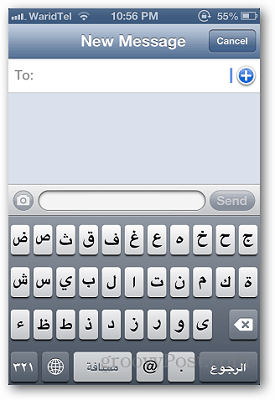
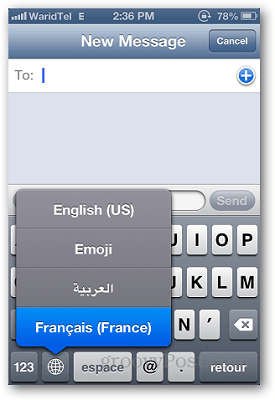
Som de fleste ting, nå som du vet at funksjonen eksisterer, er den superenkle! Groovy!



![Søk på Google ved å bruke et virtuelt tastatur for språket ditt [groovyNews]](/images/news/search-google-using-a-virtual-keyboard-for-your-language-groovynews.png)
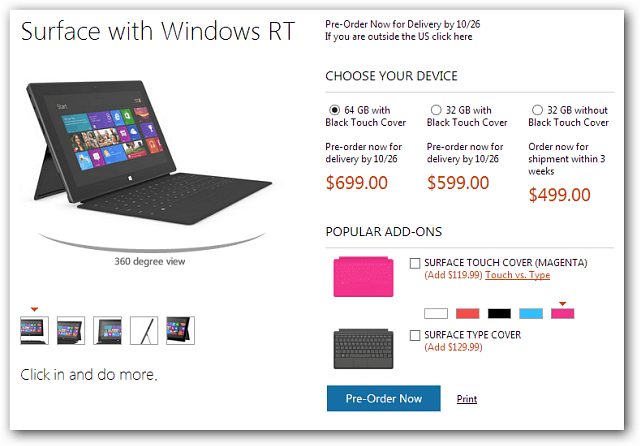





Legg igjen en kommentar